AirPlay ist die Audio- und Video-Streaming-Technologie von Apple, mit der Sie Filme oder Musik von einem Mac- oder iOS-Gerät auf kompatible Lautsprecher oder einen Fernseher streamen können. Sie können beispielsweise einen Film auf Ihrem Mac ansehen und ihn mit AirPlay an Ihren Fernseher senden, damit Sie ihn auf einem großen Bildschirm ansehen können. In diesem Artikel zeigen wir Ihnen, wie Sie den Mac-Bildschirm auf den Fernseher spiegeln.
Was benötige ich für AirPlay vom Mac zum Fernseher?
Zusätzlich zu einem Mac benötigen Sie entweder eine Apple TV-Box, die mit Ihrem Fernseher verbunden ist, oder einen kompatiblen Smart-TV. Neuere Smart-TVs von LG, Sony und Samsung unterstützen alle AirPlay 2 sowie Streaming-Boxen von Roku. Suchen Sie auf der Verpackung oder in der Bedienungsanleitung Ihres Fernsehgeräts nach einem AirPlay 2-Logo, oder überprüfen Sie die Modellnummer auf der Website des Herstellers, um herauszufinden, ob es kompatibel ist.
Außerdem muss das Apple TV oder AirPlay 2-kompatible Fernsehgerät mit demselben Wi-Fi-Netzwerk wie Ihr Mac verbunden sein. Solange diese Bedingungen erfüllt sind, sollten Sie in der Lage sein, AirPlay vom MacBook auf Ihren Fernseher zu übertragen, aber die Methode dafür unterscheidet sich je nachdem, welche Version von macOS auf Ihrem Mac läuft. Darauf gehen wir als Nächstes ein.
TippWenn die Videos, die Sie vom Mac per AirPlay auf den Fernseher übertragen möchten, auf Ihrem Computer gespeichert sind, nehmen sie wahrscheinlich ziemlich viel Platz ein. Und wenn Sie viele Videos haben, die Sie sich nicht noch einmal ansehen werden oder die Speicherplatz beanspruchen, ist es eine gute Idee, sie zu entfernen, um diesen Speicherplatz freizugeben. Der einfachste Weg, große Videodateien zu identifizieren, die Sie seit langem nicht mehr geöffnet haben, ist die Verwendung des Moduls für große und alte Dateien, das mit einer praktischen App namens CleanMyMac X geliefert wird. Sie können es hier kostenlos herunterladen. Führen Sie nach der Installation die folgenden Schritte aus, um das Tool zu verwenden:
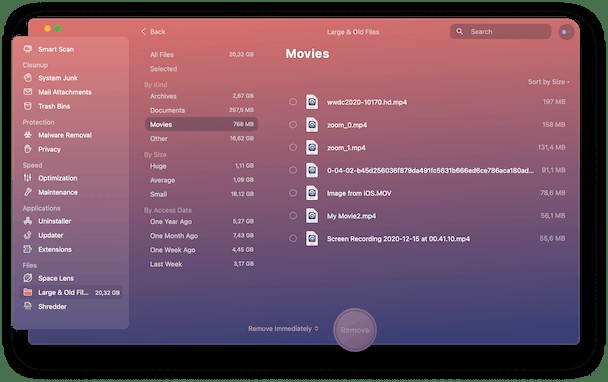
- Starten Sie CleanMyMac X und navigieren Sie in der Seitenleiste zu Große und alte Dateien.
- Klicken Sie auf Scannen.
- Wählen Sie Filme im mittleren Bereich.
- Klicken Sie auf "Sortieren nach" und wählen Sie "Nach Größe sortieren".
- Um alle großen Dateien nach dem Datum anzuzeigen, an dem sie zuletzt geöffnet wurden, wählen Sie eine Option unter Nach Zugriffsdatum im mittleren Bereich aus.
- Wählen Sie alle Filme aus, die Sie entfernen möchten, und klicken Sie auf "Entfernen".
So funktioniert AirPlay von einem MacBook mit Big Sur, Monterey oder Ventura auf einem Fernseher
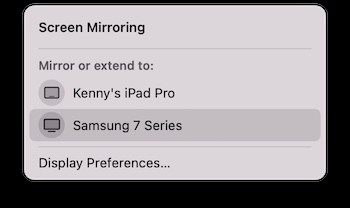
- Wenn sich Ihr Mac und Smart TV oder Apple TV im selben Wi-Fi-Netzwerk befinden, klicken Sie auf das Kontrollzentrum-Symbol in der Menüleiste und wählen Sie Bildschirmspiegelung.
- Wählen Sie Apple TV oder den Namen Ihres Smart TV aus.
- Sie sollten jetzt das Display Ihres Mac auf dem Fernseher gespiegelt sehen. Wenn nicht, und Sie ein Apple TV oder eine Roku-Box verwenden, verwenden Sie die Fernbedienung Ihres Fernsehers, um den richtigen HDMI-Eingang auszuwählen.
Um die Verbindung zu trennen, ist der Vorgang für Monterey und Ventura etwas anders als für Big Sur.
Monterey oder Ventura
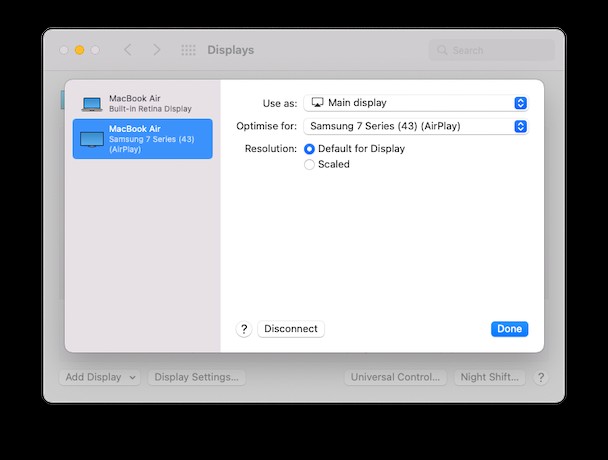
- Klicken Sie auf Kontrollzentrum und wählen Sie Anzeigeeinstellungen.
- Wählen Sie Anzeigeeinstellungen.
- Klicken Sie auf Trennen.
Big Sur
- Klicken Sie auf Kontrollzentrum und dann auf Anzeigeeinstellungen.
- Klicken Sie auf das Menü neben AirPlay-Anzeige und wählen Sie Aus.
So funktioniert AirPlay von einem MacBook mit Catalina oder Mojave
- Klicken Sie auf das AirPlay-Symbol in der Menüleiste. Wenn das Symbol nicht vorhanden ist, gehen Sie zu Systemeinstellungen> Anzeigen und wählen Sie Spiegelungsoptionen in der Menüleiste anzeigen, falls verfügbar.
- Wählen Sie Ihr Apple TV oder Smart TV aus dem AirPlay-Menü aus.
- Wenn Sie AirPlay zum ersten Mal von Ihrem Mac zum Fernseher verwenden, wird möglicherweise ein Code auf dem Fernseher angezeigt, den Sie zur Bestätigung in ein Dialogfeld auf dem Mac eingeben müssen.
- Um die Auflösung des Bildschirms zu ändern, klicke erneut auf das AirPlay-Menü und wähle „Dieser Mac“ oder „Dein Apple TV“ (oder den Namen deines Smart-TVs, falls du das verwendest).
- Um die Verbindung zu trennen, klicken Sie erneut auf das AirPlay-Menü und wählen Sie AirPlay beenden.
So funktioniert AirPlay von einer bestimmten App aus
Sie können AirPlay auch von einigen Apps und Websites aus aktivieren. Suchen Sie nach dem AirPlay-Symbol in der Nähe der Wiedergabesteuerung für das Video, das Sie gerade ansehen. Wenn Sie es sehen, tippen Sie darauf und wählen Sie das Apple TV oder Smart TV aus, auf dem Sie AirPlay verwenden möchten.
TippNeben AirPlaying von Ihrem Mac zu einem Fernseher können Sie AirPlay von einem iPhone oder iPad zu Ihrem Mac. Auf dem Mac muss Monterey oder Ventura ausgeführt werden.
- Gehen Sie in älteren macOS-Versionen zu den Systemeinstellungen oder in Ventura zu den Systemeinstellungen.
- Wählen Sie "Teilen".
- Aktivieren Sie das Kontrollkästchen neben AirPlay-Empfänger.
- Wählen Sie "Aktueller Benutzer", "Jeder im selben Netzwerk" oder "Jeder".
- Tippen Sie in einer iPhone- oder iPad-Video-App auf das AirPlay-Symbol und wählen Sie Ihren Mac aus.
- Tippen Sie in „Fotos“ auf dem iPhone oder iPad auf die Schaltfläche „Teilen“, wischen Sie nach oben, tippen Sie auf die Schaltfläche „AirPlay“ und wählen Sie Ihren Mac aus.
Alternativen zum AirPlaying von Ihrem Mac auf Ihren Fernseher
Wenn Sie kein Apple TV oder kompatibles Smart TV haben, gibt es einige Optionen. Am einfachsten ist es, Ihren Mac mit einem HDMI-Kabel an Ihren Fernseher anzuschließen. Abhängig von Ihrem Mac benötigen Sie möglicherweise auch einen USB-C-zu-HDMI-Adapter. Möglicherweise können Sie auch Google Chromecast mit einigen Apps auf Ihrem Mac verwenden, um Videos von Ihrem Mac auf Ihren Fernseher zu übertragen.
Wenn Sie schließlich über ein an das Netzwerk angeschlossenes Speichergerät verfügen, können Sie Videos darauf speichern und es mit einem Smart-TV verwenden, auf dem eine App wie Plex auf dem Fernseher ausgeführt wird.
Es ist sehr einfach, AirPlay auf dem Mac zu verwenden, vorausgesetzt, sie befinden sich im selben Wi-Fi-Netzwerk und Sie haben entweder eine Apple TV-Box oder ein kompatibles Smart-TV. Sobald es eingerichtet ist, können Sie Videos streamen, Musik hören oder Fotos von der Fotos-App auf Ihrem Fernseher ansehen.